PDFelement - Leistungsstarker und einfacher PDF Editor
Starten Sie mit der einfachsten Methode zur Verwaltung von PDFs mit PDFelement!
Im digitalen Zeitalter ist das Speichern von Webseiten im PDF-Format eine gängige Praxis, um wertvolle Inhalte zu bewahren. Allerdings stoßen Benutzer häufig auf Probleme mit Abschneidevorgängen, was zu unvollständigen Aufnahmen führt. Dieser Artikel beschreibt, wie Sie eine Webseite als PDF speichern können, ohne sie abzuschneiden.
Wenn Sie diese Fähigkeit beherrschen, können Sie die Integrität des Inhalts und des Layouts sicherstellen und einen einfachen Offline-Zugriff auf Ihre bevorzugten Online-Ressourcen ermöglichen. Ob es um die Archivierung von Forschungsergebnissen, die Aufbewahrung von Artikeln oder die Aufnahme wichtiger Webdaten geht, dieses umfassende Tutorial vermittelt dem Leser das nötige Know-how, um die Herausforderungen der Konvertierung von Webseiten in PDF zu meistern.
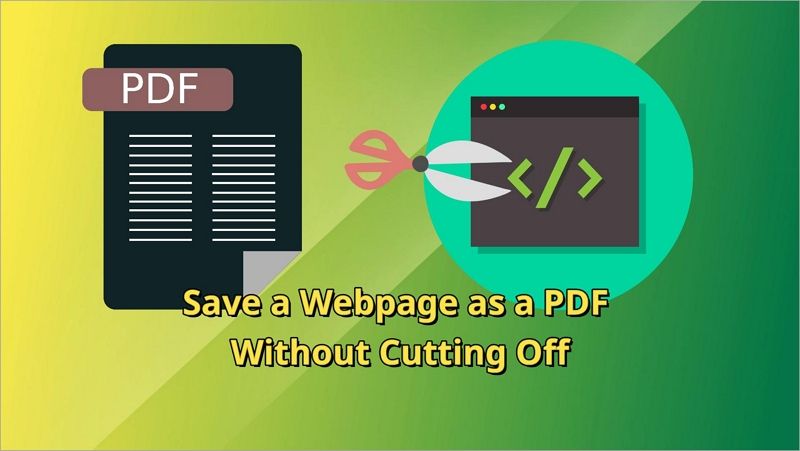
In diesem Artikel
Teil 1. Das Problem verstehen
Beim Versuch, eine Webseite als PDF zu speichern, stoßen Benutzer häufig auf frustrierende Abbrüche, die zu unvollständigem Inhalt und gestörtem Layout führen. Dieses Problem ist in erster Linie darauf zurückzuführen, wie Webbrowser die Funktion "Drucken" für die Konvertierung von Webseiten in PDF handhaben.
Die Funktion "Drucken", die üblicherweise zur Erstellung von PDFs verwendet wird, basiert auf dem Layout einer Webseite. Webseiten sind jedoch für verschiedene Bildschirmgrößen ausgelegt, was zu Diskrepanzen führt, wenn sie in eine PDF-Datei im Standard-Letter-Format übertragen werden. Dies kann dazu führen, dass wichtige Inhalte wie Text, Bilder und wichtige Elemente abgeschnitten oder ganz weggelassen werden.
Hier sind einige der Nachteile:
- Schlechte Lesbarkeit: Abgeschnittener Text und Bilder stören den Fluss und machen den Inhalt schwer verständlich.
- Unvollständige Informationen: Wichtige Details können durch die Aufteilung des Inhalts zwischen den Seiten verloren gehen.
- Gestörte Formatierung: Die Aufteilung von Inhalten stört das ursprüngliche Layout der Seite und beeinträchtigt das gesamte Benutzererlebnis.
- Schwierige Navigation: Das Navigieren durch mehrere PDFs wird umständlich und erschwert das Auffinden von Informationen.
Außerdem bietet das Speichern einer Webseite als eine einzige, ununterbrochene PDF-Datei mehrere Vorteile gegenüber geteilten Seiten. Hier sind einige von ihnen:
- Nahtloses Leseerlebnis: Eine vollständige PDF-Webseite gewährleistet ein ununterbrochenes Lesen, wobei der Kontext des Inhalts erhalten bleibt.
- Behält Seitenelemente bei: Beim Speichern als PDF bleibt das gesamte Layout der Webseite erhalten, einschließlich der Kopf- und Fußzeilen sowie der Seitenleisten.
- Einfache Archivierung: Eine einzige PDF-Datei vereinfacht die Archivierung, reduziert das Durcheinander und erleichtert die Organisation der gespeicherten Webinhalte.
- Schnelle Referenz: Da der gesamte Inhalt intakt ist, können Benutzer Informationen schnell auffinden, ohne zwischen mehreren PDFs wechseln zu müssen.
- Offline-Zugänglichkeit: Einzelne PDFs bieten Offline-Zugriff auf die gesamte Webseite, auch ohne Internetverbindung.
Die Benutzer können ganze Webseiten als einzelne, gut formatierte PDF-Dateien speichern. Es überwindet die Einschränkungen der herkömmlichen Konvertierung in Druckform. Mit diesem Wissen können die Leser ihren PDF-Speicherprozess optimieren und das volle Potenzial der Aufnahmen von Webinhalten für spätere Referenzen oder die Offline-Nutzung ausschöpfen.
Teil 2. 5 Methoden zum Speichern von Webseiten als PDF ohne Abschneiden
Entdecken Sie fünf effektive Techniken, um Webseiten als eine vollständige PDF-Seite zu speichern, so dass Abbrüche vermieden werden und die Integrität des Inhalts erhalten bleibt. Jede Methode bietet einzigartige Ansätze, um das gemeinsame Problem anzugehen, eine reibungslose Konvertierung von Webseiten in PDF zu gewährleisten und den Benutzern den Offline-Zugriff auf Webinhalte ohne Unterbrechungen zu ermöglichen.
Methode 1: Verwenden von PDFelement zum Speichern von Webseiten als PDF ohne Abschneiden

PDFelement, eine vielseitige und benutzerfreundliche Software, bietet eine effiziente Lösung für das Speichern von Webseiten als vollständige PDFs, frei von Abschnitten. Mit seinen umfassenden Funktionen können Sie Webinhalte reibungslos in einseitige PDFs konvertieren, wobei das ursprüngliche Layout erhalten bleibt und Störungen vermieden werden.
 G2-Wertung: 4.5/5 |
G2-Wertung: 4.5/5 |  100 % Sicher |
100 % Sicher |- Intuitive Oberfläche: PDFelement verfügt über eine benutzerfreundliche Oberfläche, die sowohl Anfängern als auch fortgeschrittenen Benutzern den Zugang ermöglicht.
- Vollständige Aufnahme von Webseiten: Das Tool sorgt für eine vollständige Aufnahme der Seite, einschließlich Text, Bilder und Formatierung und liefert so eine originalgetreue Darstellung der Webseite.
- URL-zu-PDF Konvertierung: Benutzer können Webseiten-URLs direkt in PDFs konvertieren, ohne die Webseite als HTML-Datei speichern zu müssen.
- Anpassbare Einstellungen: Die Anpassung von Papierformat, Ausrichtung und Rändern ermöglicht eine personalisierte PDF-Ausgabe, die den jeweiligen Anforderungen entspricht.
- Problemlose Bearbeitung: PDFelement bietet Bearbeitungsoptionen, mit denen Sie PDFs mit Anmerkungen, Hervorhebungen und anderen Änderungen versehen können.
- Sichere PDFs: Passwortschutz und Verschlüsselungsfunktionen sorgen dafür, dass sensible Webinhalte sicher und vertraulich bleiben.
Option 1: Verwendung der Funktion "PDF erstellen".
PDFelement bietet eine benutzerfreundliche Funktion "PDF erstellen", die eine einfache Konvertierung in PDF und eine anschließende Konvertierung in verschiedene Dokumentendateien ermöglicht.
 G2-Wertung: 4.5/5 |
G2-Wertung: 4.5/5 |  100 % Sicher |
100 % Sicher |Schritt 1 Öffnen Sie PDFelement auf Ihrem Computer und wählen Sie "PDF erstellen" > "Aus Datei".
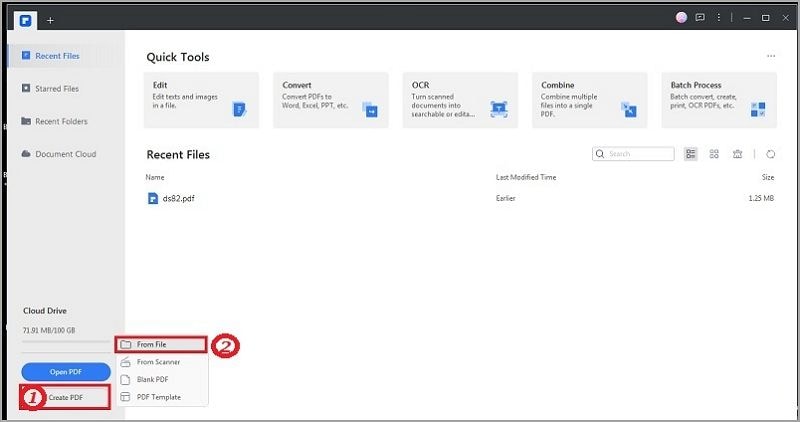
Schritt 2 Suchen Sie die HTML-Datei auf Ihrem Computer, öffnen Sie sie und lassen Sie sie von PDFelement automatisch in eine PDF-Datei konvertieren.
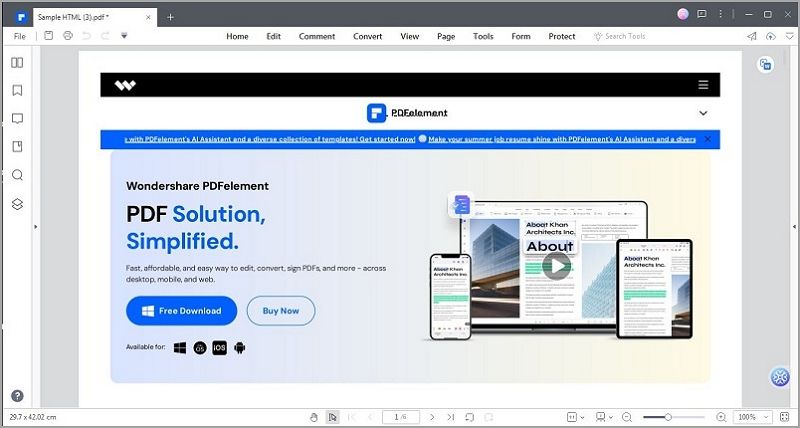
Schritt 3 Geben Sie im folgenden Fenster den gewünschten Dateinamen und Speicherort an und klicken Sie dann auf "OK", um Ihre konvertierte PDF-Datei zu speichern.
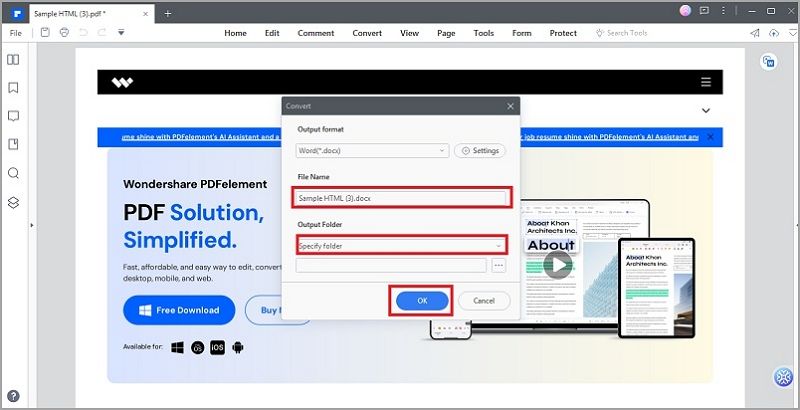
Option 2: Direktes Konvertieren der URL in PDF
PDFelement vereinfacht das Konvertieren von HTML-Links direkt in PDF.
 G2-Wertung: 4.5/5 |
G2-Wertung: 4.5/5 |  100 % Sicher |
100 % Sicher |Schritt 1 Starten Sie PDFelement und klicken Sie auf "PDF erstellen" > "Leeres PDF" auf Ihrem Computer.
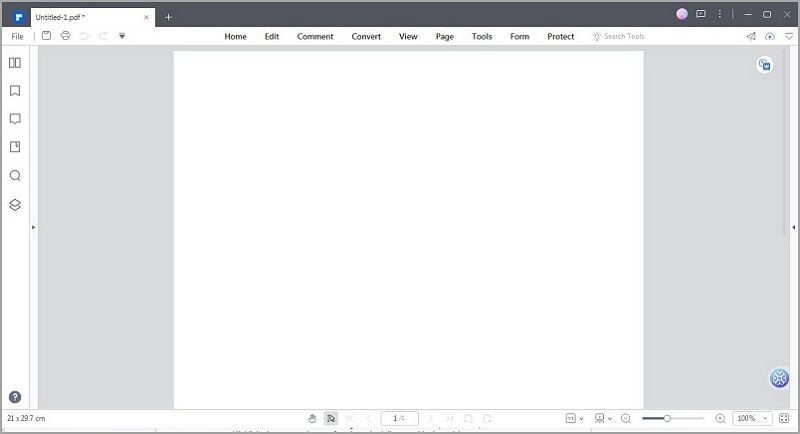
Schritt 2 Eine leere PDF-Datei wird geöffnet. Klicken Sie auf "Konvertieren" > "PDF erstellen" > "Von HTML".
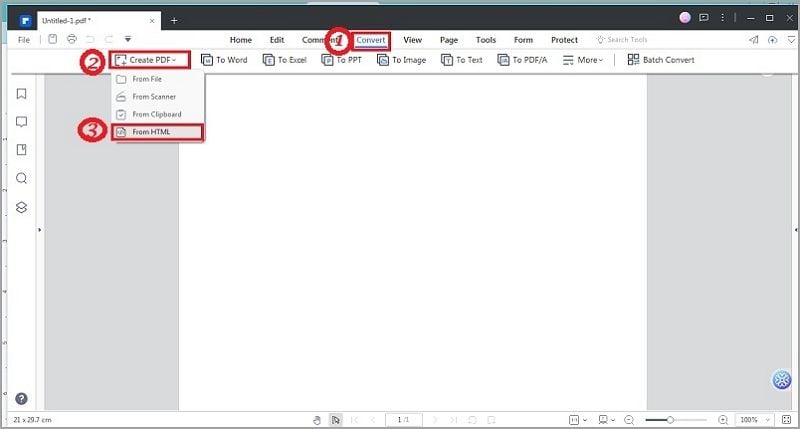
Schritt 3 Fügen Sie den Link ein und klicken Sie auf "Erstellen".
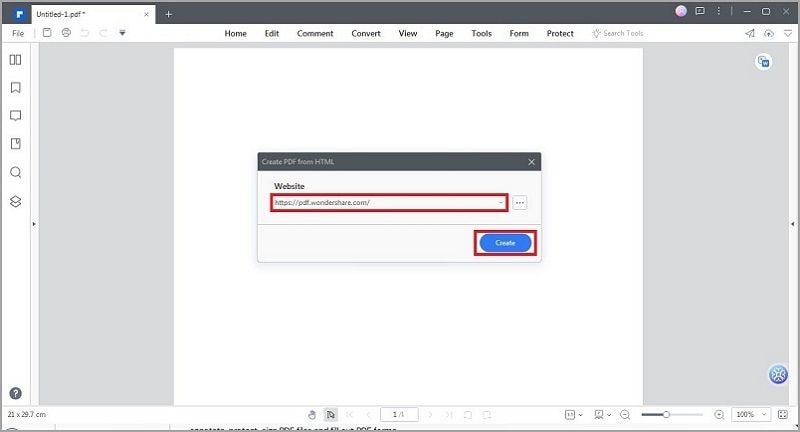
Schritt 4 Geben Sie im nächsten Fenster den Dateinamen und den Speicherort an und klicken Sie dann auf "OK", um Ihre konvertierte PDF-Datei zu speichern.
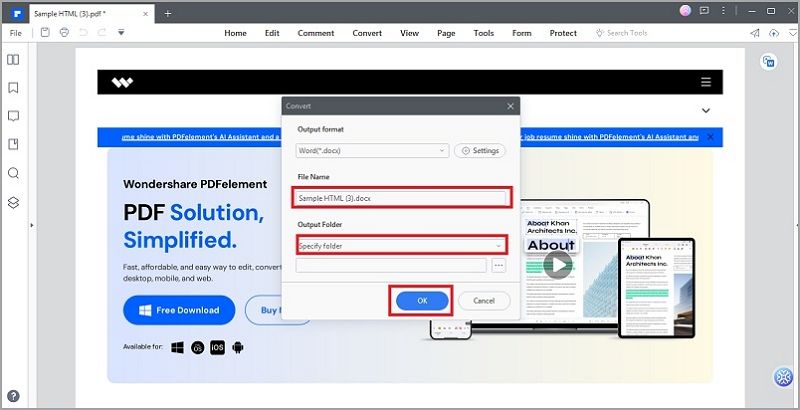
Methode 2: Speichern Sie die gesamte Webseite als PDF mit Webtopdf
Webtopdf ist ein effizientes Tool, das die problemlose Konvertierung von Webseiten in PDFs ohne Abbrüche oder Unterbrechungen ermöglicht.
Hier erfahren Sie, wie Sie eine Webseite mit Webtopdf als PDF speichern können:
Schritt 1 Kopieren Sie die URL der gewünschten HTML-Webseite, die Sie konvertieren möchten.
Schritt 2 Öffnen Sie Webtopdf, fügen Sie die URL in das Textfeld ein und klicken Sie auf "Optionen'', um die Konvertierung einzustellen.
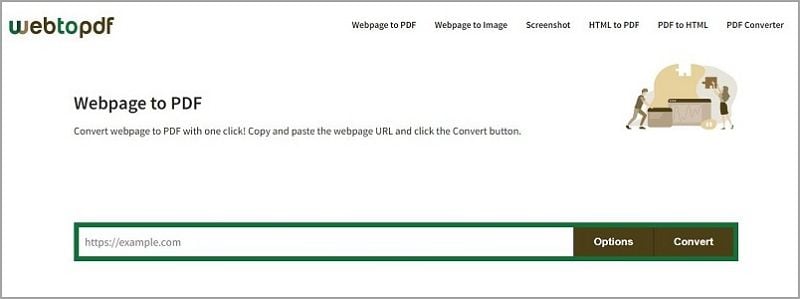
Schritt 3 Klicken Sie auf "Konvertieren" und warten Sie ein paar Sekunden, bis die Konvertierung abgeschlossen ist.
Schritt 4 Laden Sie die konvertierte PDF-Datei herunter, indem Sie auf die Download Schaltfläche klicken.
Mit Webtopdf wird das Speichern ganzer Webseiten als gut formatierte PDFs zu einer einfachen Aufgabe, die sicherstellt, dass die Integrität des Inhalts und das Layout erhalten bleiben, ohne dass es zu Abbrüchen kommt. Dieses benutzerfreundliche Tool erweist sich als unschätzbar wertvoll für die Archivierung von Webinhalten, den Offline-Zugriff auf Online-Informationen und die praktische Weitergabe vollständiger Webseiten an andere. Verabschieden Sie sich von abgeschnittenen PDFs und nutzen Sie die reibungslose Konvertierung von Webseiten in PDFs von Webtopdf.
Methode 3: Speichern Sie die gesamte Webseite als PDF mit Web2PDF
Web2PDF ist ein leistungsstarker Webpage-zu-PDF Converter, der eine reibungslose Erhaltung von Webseiten ohne Abtrennungen gewährleistet. Folgen Sie diesen Schritten, um die Webseite in PDF zu konvertieren:
Schritt 1 Geben Sie die URL der Webseite ein, die Sie in ein PDF konvertieren möchten.
Schritt 2 Drücken Sie "Enter", um die Konvertierung zu starten.
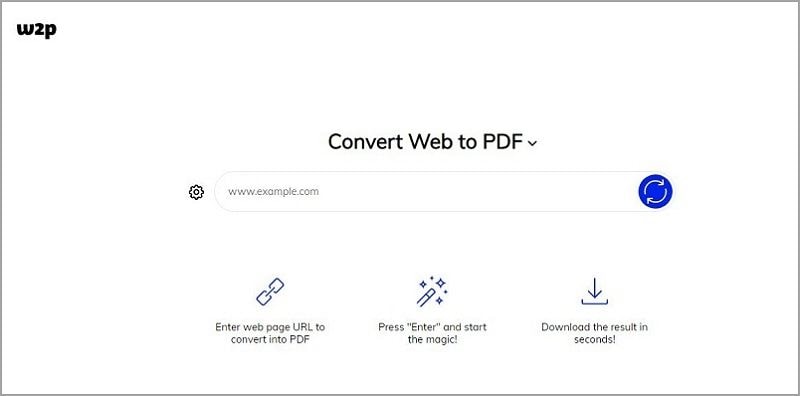
Schritt 3 Laden Sie innerhalb von Sekunden die PDF-Ausgabe herunter.
Web2PDF wandelt Webseiten effizient in vollständige, gut formatierte PDFs um, so dass Inhalt und Layout erhalten bleiben. Neben der benutzerfreundlichen Oberfläche verbessern zusätzliche Funktionen die PDF-Konvertierung, so dass Sie problemlos Webinhalte archivieren, Informationen austauschen und offline auf Online-Daten zugreifen können. Nutzen Sie den praktischen Komfort von Web2PDF und verabschieden Sie sich von abgeschnittenen PDFs, denn es ist die ideale Lösung, um ganze Webseiten präzise und effizient zu speichern.
Methode 4: Speichern Sie die gesamte Webseite als PDF mit PDFShift
PDFShift bietet eine zuverlässige Lösung für die Konvertierung von PDF-Dateien, die eine reibungslose Beibehaltung des Layouts von Webseiten ohne Abstriche gewährleistet.
Hier erfahren Sie, wie Sie PDFShift zum Speichern von Webseiten als PDF-Dateien aufrufen und verwenden können:
Schritt 1 Rufen Sie PDFShift über die Webseite auf.
Schritt 2 Wählen Sie den gewünschten Tarif oder nutzen Sie die kostenlose Testversion für eine begrenzte Anzahl von Konvertierungen.
Schritt 3 Besorgen Sie sich den API-Schlüssel für die Authentifizierung.
Schritt 4 Senden Sie eine POST-Anfrage an die PDFShift API mit der gewünschten URL der Webseite und Ihrem API-Schlüssel.
Schritt 5 PDFShift verarbeitet die Anfrage und konvertiert die Webseite in eine PDF-Datei.
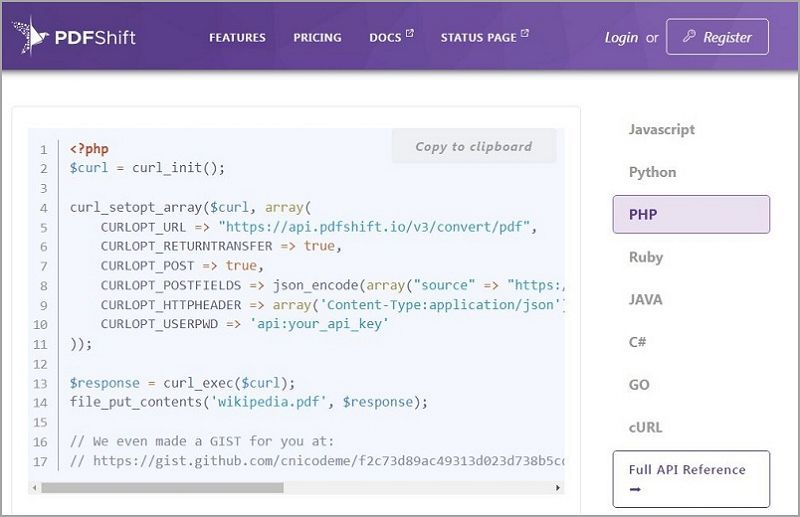
Schritt 6 Laden Sie die konvertierte PDF-Datei aus der API-Antwort herunter.
Mit PDFShift ist es ein Leichtes, ganze Webseiten als genau formatierte PDFs zu speichern. Der Cloud-basierte Service garantiert die konsistente Erhaltung des Layouts und ist damit ideal für die Archivierung von Webinhalten, die Erstellung digitaler Dokumente und den Offline-Zugriff auf Online-Informationen. Nutzen Sie die Leistungsfähigkeit von PDFShift, um Webseiten reibungslos in PDFs zu konvertieren und so Ihre Möglichkeiten für das Dokumentenmanagement und die Bewahrung von Inhalten zu verbessern.
Methode 5: Speichern Sie die gesamte Webseite als PDF mit NovaPDF
NovaPDF ist ein vielseitiges Tool, das dafür bekannt ist, Webseiten ohne Unterbrechung in PDFs zu konvertieren. Hier finden Sie eine Schritt-für-Schritt-Anleitung für die Verwendung von NovaPDF zum Speichern von Webseiten als PDF-Dateien:
Schritt 1 Starten Sie NovaPDF auf Ihrem Computer.
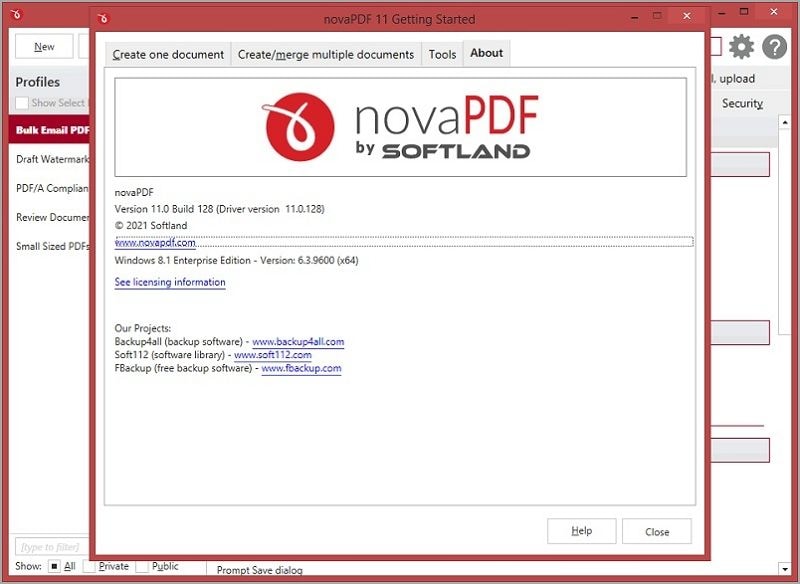
Schritt 2 Öffnen Sie die gewünschte Webseite in einem Webbrowser.
Schritt 3 Klicken Sie auf "Drucken" und wählen Sie "NovaPDF" als Drucker.
Schritt 4 Passen Sie bei Bedarf Einstellungen wie Papierformat und Ausrichtung an.
Schritt 5 Klicken Sie auf "OK", um die Konvertierung zu starten.
Schritt 6 NovaPDF konvertiert die Webseite in eine PDF-Datei und gewährleistet eine vollständige und ununterbrochene Ausgabe.
NovaPDF ermöglicht es Anwendern, ganze Webseiten mühelos als professionelle PDF-Dateien zu speichern und garantiert dabei eine unterbrechungsfreie Konvertierung. Mit seinen vielfältigen Einstellungen und Funktionen können Sie die PDF-Ausgabe an Ihre spezifischen Anforderungen anpassen. Das macht es zu einer zuverlässigen Wahl für die Archivierung, den Austausch und den Offline-Zugriff auf Webinhalte. Erleben Sie die reibungslose Konvertierung von Webseiten in PDF mit NovaPDF und vereinfachen Sie so Ihr Dokumentenmanagement.
Abschließende Gedanken
In diesem Artikel wurden verschiedene Methoden untersucht, mit denen Sie ganze Webseiten reibungslos als PDF speichern können, wobei die Integrität des Inhalts gewährleistet und Abbrüche vermieden werden. PDFelement, Web2PDF, PDFShift und NovaPDF wurden als leistungsstarke Tools mit benutzerfreundlichen Oberflächen hervorgehoben, die präzise Konvertierungen ermöglichen. Durch die Anwendung dieser Techniken können Leser mühelos Webinhalte bewahren, die Dokumentenverwaltung optimieren und offline auf wertvolle Informationen zugreifen.
Da es wichtig ist, die Integrität von Webseiten in PDFs zu bewahren, ermöglichen diese Methoden den Benutzern, das ursprüngliche Layout beizubehalten und ein reibungsloses Leseerlebnis zu gewährleisten. Nutzen Sie diese effizienten Lösungen zur präzisen Erfassung von Webinhalten und erschließen Sie so das Potenzial der vollständigen Erhaltung von Webseiten in gut formatierten PDFs.



